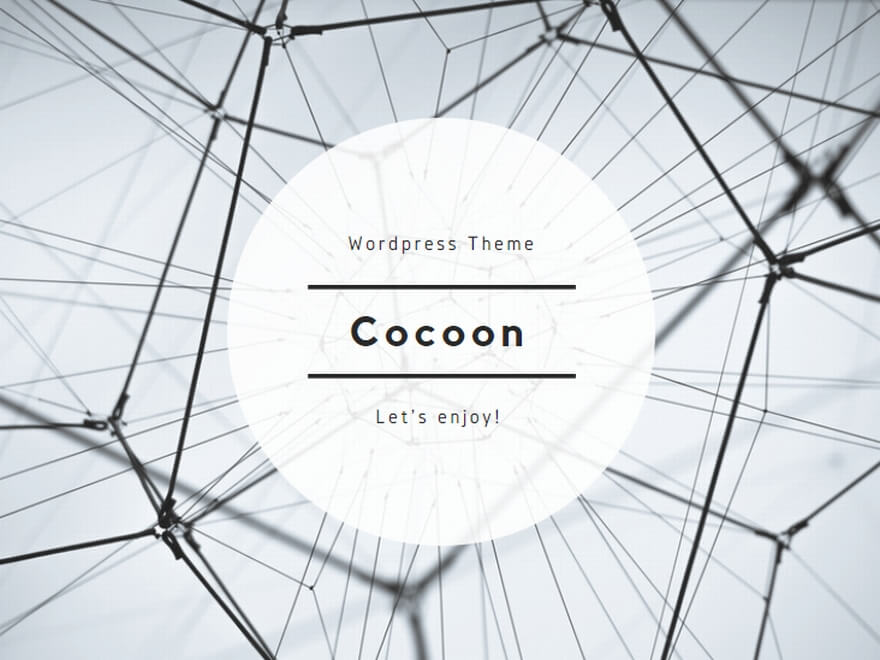画面等が新しくなりましたので、別記事にまとめました
リンク:Office365プランE1 契約手順
今回からしばらく、Office365導入をステップを追って記事にしていきます。
・ドメインは office365room.com という名前ですでに、お名前.comで取得済み
・Webサイトは ExpressWeb で公開済みです(ここのサイトです)
通常の企業導入では順序が違うかもしれませんが、そこはご勘弁ください。
他社メールサービスからの移行については、エクシード・ワン 目代 までお問い合わせください。(宣伝)
-
なにわともあれ、契約!
すでにプランは「E1」を選択することに決めていますので、プラン比較画面から「購入」ボタンをクリックして購入します。

さて、ここからがいよいよ契約するステップになります。
サインインが完了すると連絡用メールアドレスの登録画面が表示されます
office365以外のメールアドレスを登録しましょう
ここでのOffice365以外とは「将来にわたってoffice365で運用しないドメインのメール」となります。
企業ユーザーが登録する場合、少し困るかもしれません。
現状、携帯電話番号を登録してもすぐに番号が変更になるかもしれません。
かといってIT担当者のプライベートアドレスを登録するのも。。。
これを機会に、gmailやHotmailなどのアカウントをひとつ会社用として取得するのも今後の他のクラウドサービスを利用するに当たっては有用かもしれません。
ここまでで、まだ金額の発生する事はありませんが、アカウントは正式に発行されています。
次回はいよいよライセンスを購入し、使えるようになるまでを解説します。